VR Chat este un joc video interactiv de socializare pentru computer. Funcționează atât în modul desktop, cât și în modul căști VR. În joc, utilizatorii pot explora lumi create de utilizatori, pot juca mini-jocuri, pot socializa și multe altele. Iată cum să îl joci pe Linux.
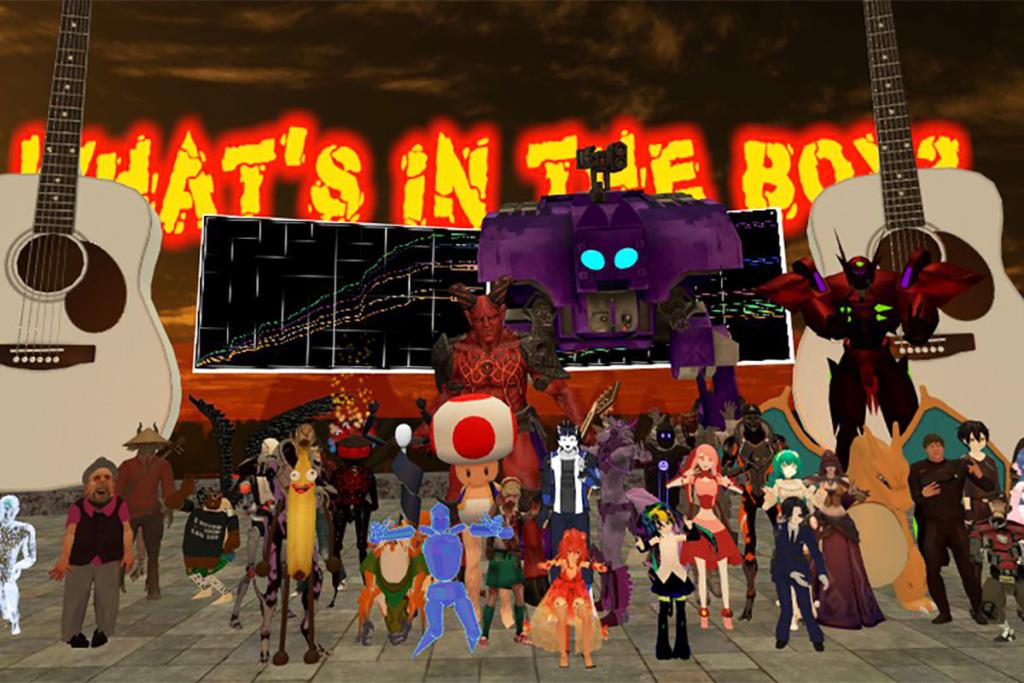
VRChat pe Linux
VR Chat va funcționa pe Linux, dar numai cu funcția „Steam Play” de la Steam. Pentru a obține acces la această funcție, trebuie să instalați versiunea Linux a clientului Steam.
Instalați Steam
Pentru a instala clientul Linux Steam, lansați o fereastră de terminal. Odată ce fereastra terminalului este deschisă și gata de funcționare, urmați instrucțiunile de instalare din linia de comandă prezentate mai jos.
Ubuntu
Steam este bine acceptat pe Ubuntu. Pentru a-l configura pe sistemul dvs. de operare, introduceți următoarea comandă Apt de mai jos într-o fereastră de terminal.
sudo apt install steam
Debian
Dacă utilizați Debian Linux, cel mai bine este să evitați instalarea clientului Steam pe computerul dvs. Linux prin intermediul depozitelor de software Debian, în favoarea descărcarii lui direct de pe Valve.
Folosind comanda wget de mai jos, descărcați cel mai recent pachet Steam DEB pe computer. După aceea, instalați Steam pe Debian folosind comanda dpkg . Dacă întâmpinați erori în terminal în timpul instalării, urmați acest ghid pentru a o remedia .
wget https://steamcdn-a.akamaihd.net/client/installer/steam.deb sudo dpkg -i steam.deb
Arch Linux
Pe Arch Linux, veți putea instala clientul Steam după activarea depozitului de software „multilib”. Pentru a activa „multilib”, deschideți fișierul /etc/pacman.conf și editați-l.
După ce ați activat depozitul de software „multilib”, utilizați comanda de actualizare Arch Linux pentru a resincroniza depozitul. După aceea, veți putea instala cea mai recentă versiune de Steam folosind următoarea comandă Pacman .
sudo pacman -S steam
Fedora/OpenSUSE
Pe OpenSUSE și Fedora Linux, punerea în funcțiune a Steam prin mijloace tradiționale este destul de obositoare. Ca rezultat, vă recomandăm să faceți Steam să funcționeze folosind instrucțiunile Flatpak.
Flatpak
Pentru a utiliza Steam din magazinul Flatpak, trebuie să instalați rularea Flatpak. Pentru a configura timpul de execuție pe computer, instalați pachetul „flatpak”. Dacă întâmpinați probleme la configurarea timpului de execuție, urmați acest ghid pe acest subiect .
După configurarea timpului de rulare Flatpak pe computerul dvs. Linux, va trebui să activați magazinul de aplicații Flathub. Pentru a face acest lucru, utilizați comanda flatpak remote-add de mai jos.
flatpak remote-add --if-not-exists flathub https://flathub.org/repo/flathub.flatpakrepo
După ce ați adăugat magazinul de aplicații Flathub la sistemul dvs., veți putea instala aplicația Steam Linux cu comanda de instalare flatpak de mai jos.
flatpak instalează flathub com.valvesoftware.Steam
Instalați VRChat pe Linux
Cu clientul Steam configurat pe computerul dvs. Linux, lansați-l pe desktopul Linux și conectați-vă folosind acreditările contului dvs. de utilizator. După conectarea la Steam, urmați instrucțiunile pas cu pas de mai jos pentru ca VRChat să funcționeze pe Linux!
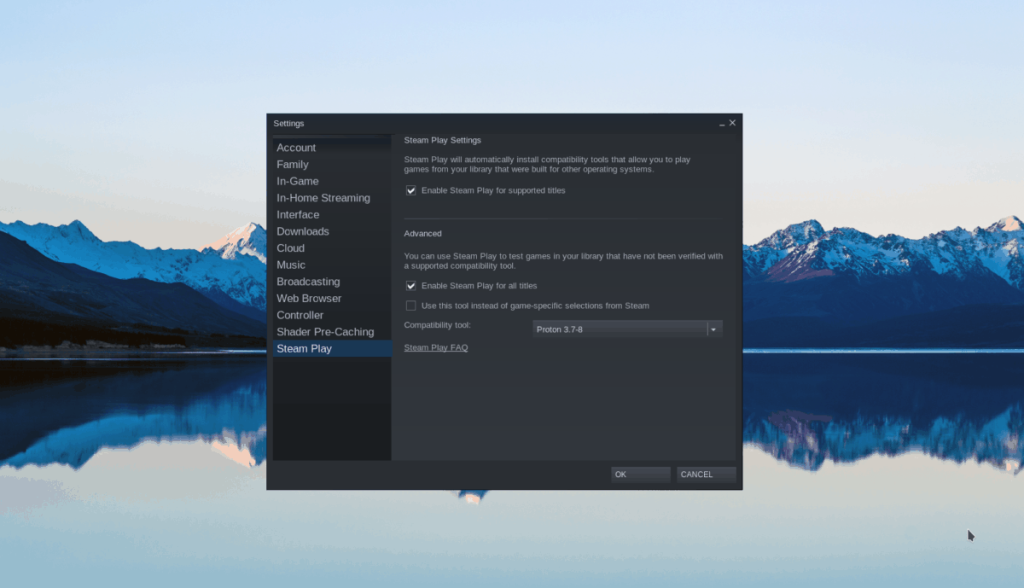
Pasul 1: Pentru ca VRChat să funcționeze pe Linux, trebuie să activați Steam Play. Pentru a activa redarea Steam, începeți făcând clic pe meniul „Steam” din aplicația Steam, urmat de butonul „Setări”. Selectarea „Setări” va lansa zona de setări Steam.
În interiorul zonei de setări Steam, găsiți „Steam Play” și selectați-l. După aceea, selectați casetele de lângă caseta „Activați Steam Play pentru titlurile acceptate” și „Activați Steam Play pentru toate celelalte titluri”. Selectați „OK” pentru a aplica modificările.
Pasul 2: Selectați butonul „STORE” din partea de sus a Steam pentru a merge la Steam Storefront. Găsiți caseta de căutare, tastați „VRChat” și apăsați Enter pentru a căuta în vitrina.
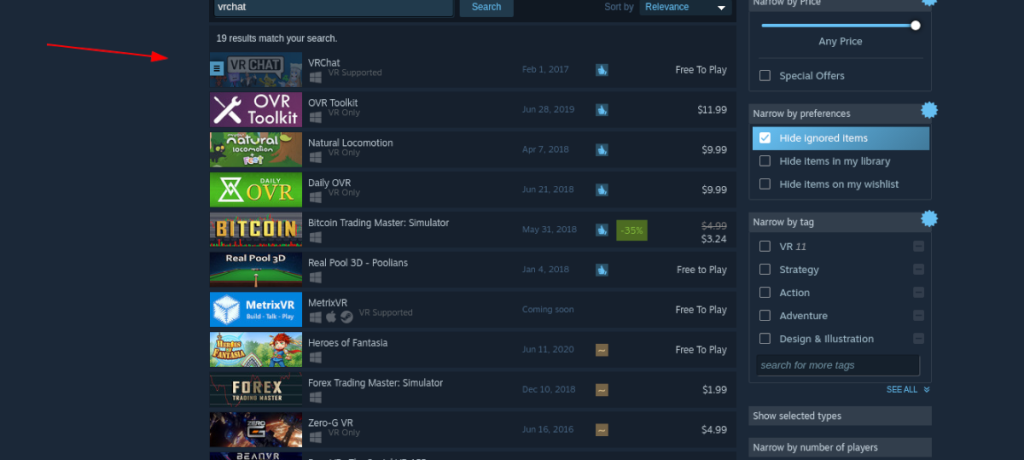
Priviți rezultatele căutării pentru „VRChat” și faceți clic pe el pentru a accesa pagina Magazinului Steam. Pe pagina magazinului Steam, găsiți butonul verde „Joacă jocul” și selectează-l. Făcând clic pe acest buton, Steam va încerca să descarce și să instaleze jocul. Permiteți-i să facă asta.
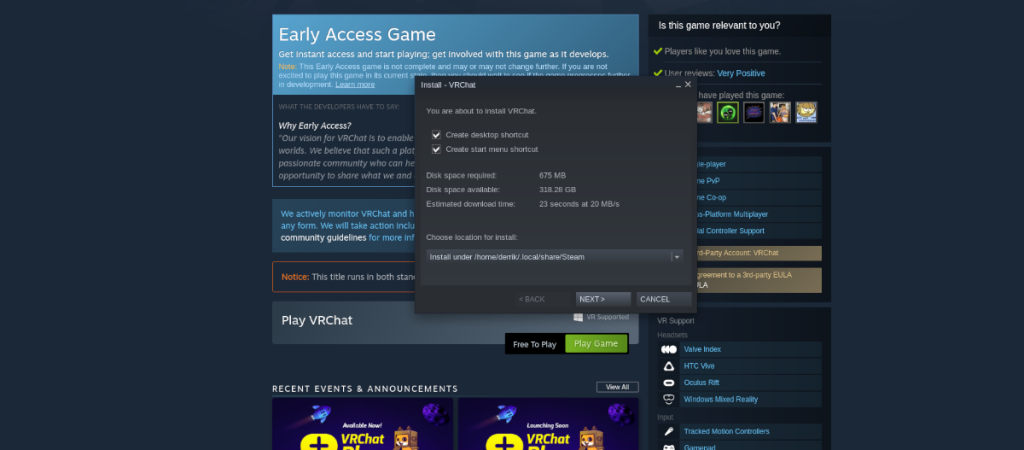
Pasul 3: După descărcarea VRChat pe computerul Linux, jocul este instalat. De aici, localizați butonul „BIBLIOTECĂ” din partea de sus a Steam și selectați-l cu mouse-ul. După ce ați încărcat zona bibliotecii Steam, găsiți caseta de căutare și introduceți „VRChat” în casetă.
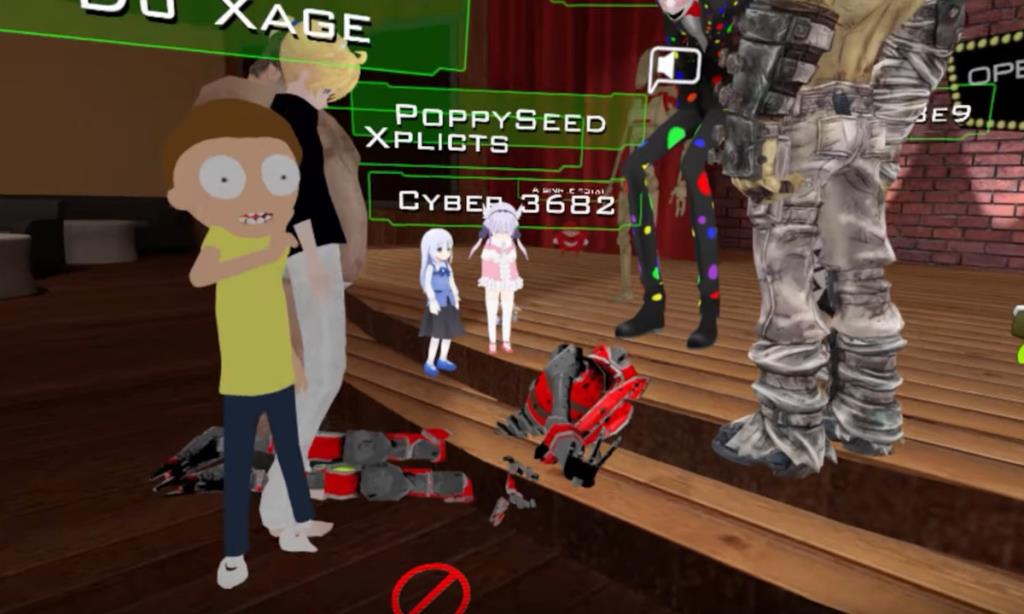
Introducând „VRChat” în caseta de text, veți filtra jocurile care nu au acel titlu. După aceea, găsiți butonul verde „JOAȚI” și faceți clic pe el pentru a începe jocul. Când pornește jocul, te vei putea bucura de VRChat!
Depanarea VRChat
VRChat are un rating de aur pe ProtonDB, așa că ar trebui să funcționeze pentru majoritatea oamenilor. Dacă întâmpinați probleme cu microfonul sau cu alte lucruri din joc, vă rugăm să consultați pagina VRChat ProtonDB . Acolo veți găsi remedieri ale problemelor comune ale jocului.
Asigurați-vă că rețineți că VRChat este un joc cu acces anticipat. Ca atare, trebuie să se întâmple spargeri pe care nimeni nu le poate prevedea! Joc fericit!

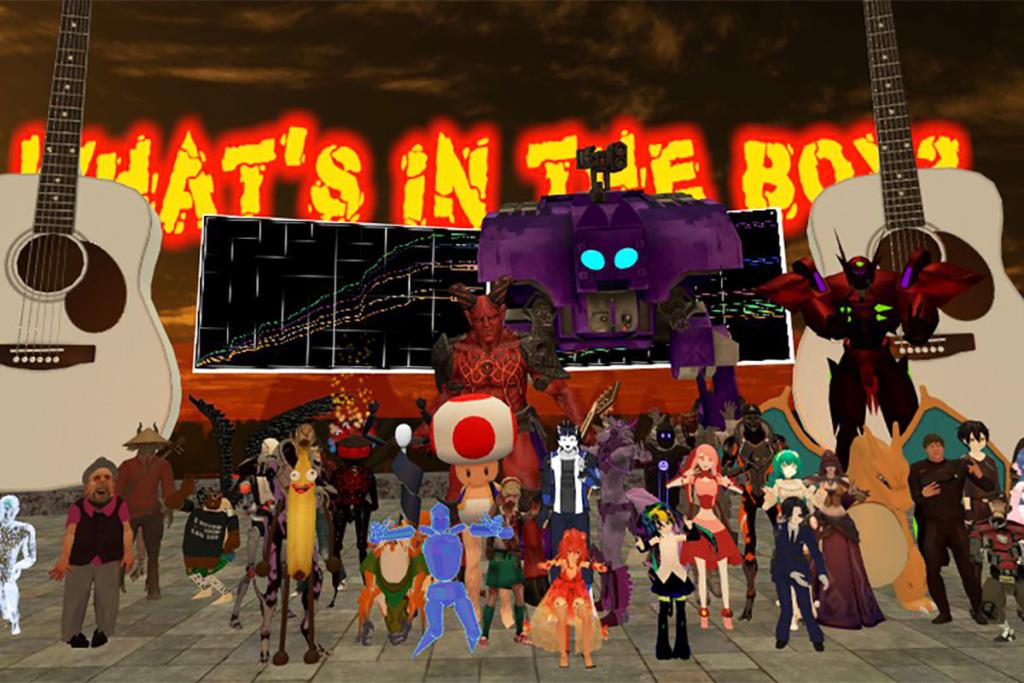
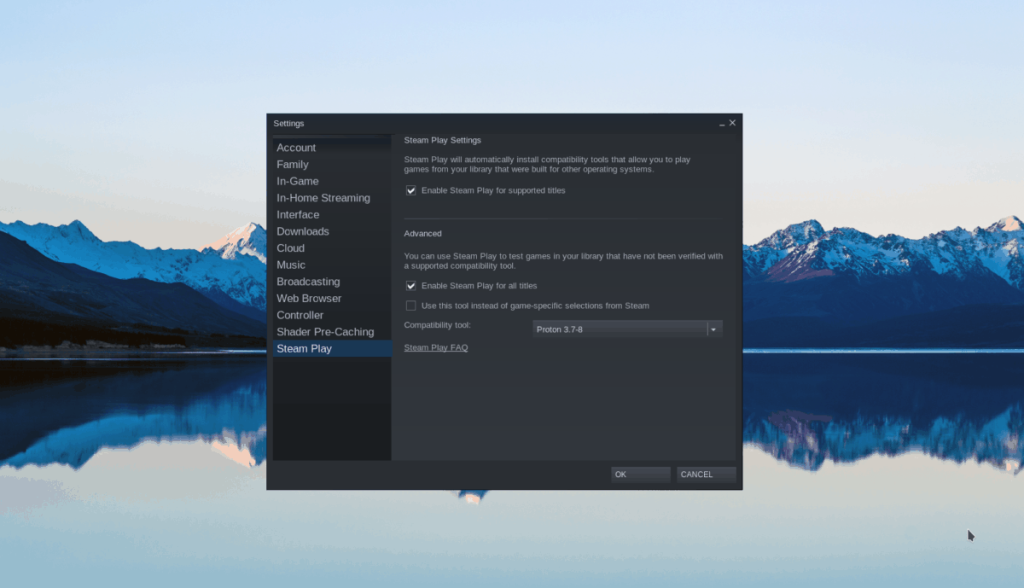
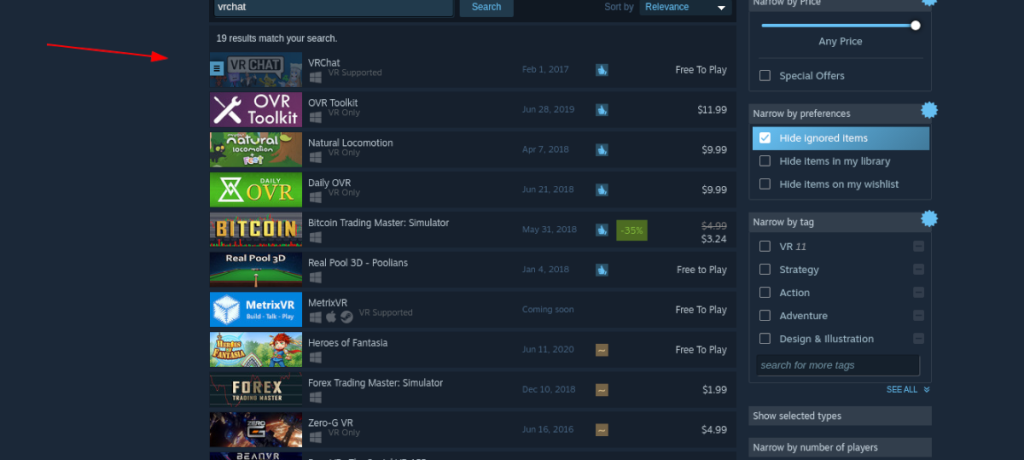
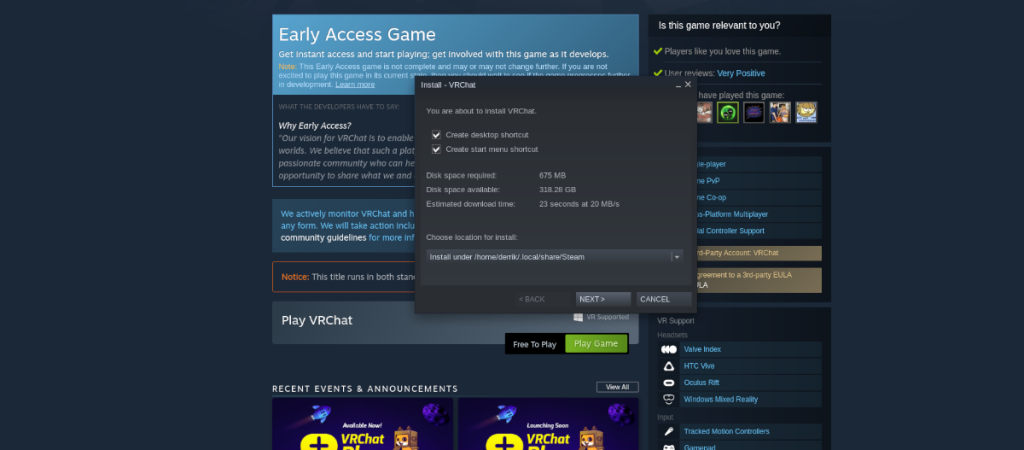
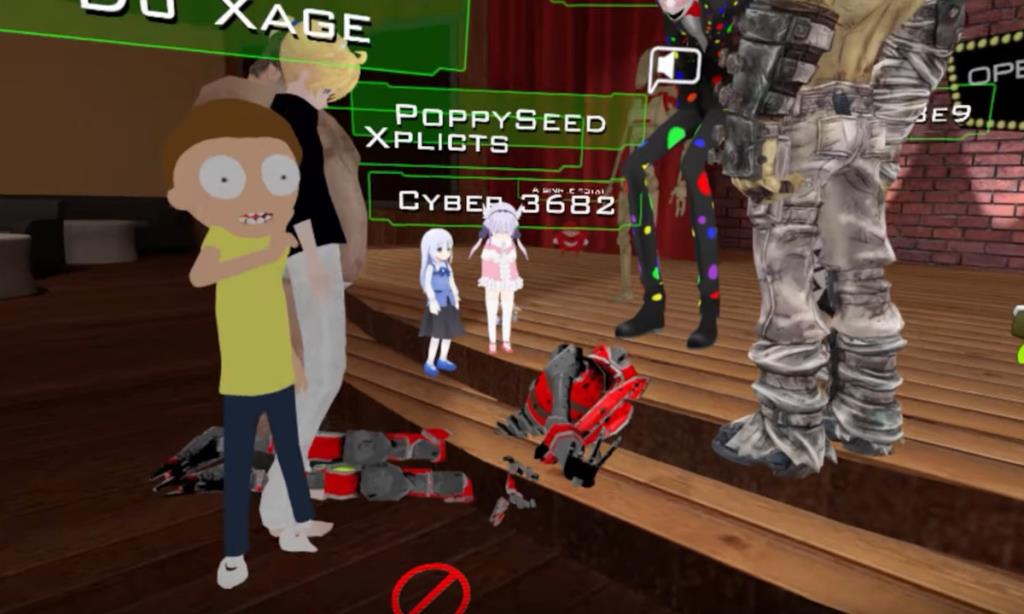



![Descarcă FlightGear Flight Simulator gratuit [Distrează-te] Descarcă FlightGear Flight Simulator gratuit [Distrează-te]](https://tips.webtech360.com/resources8/r252/image-7634-0829093738400.jpg)




